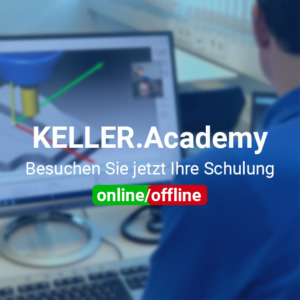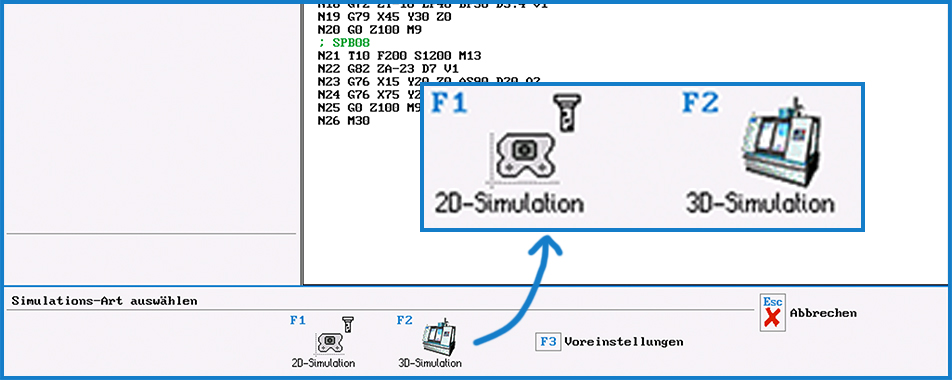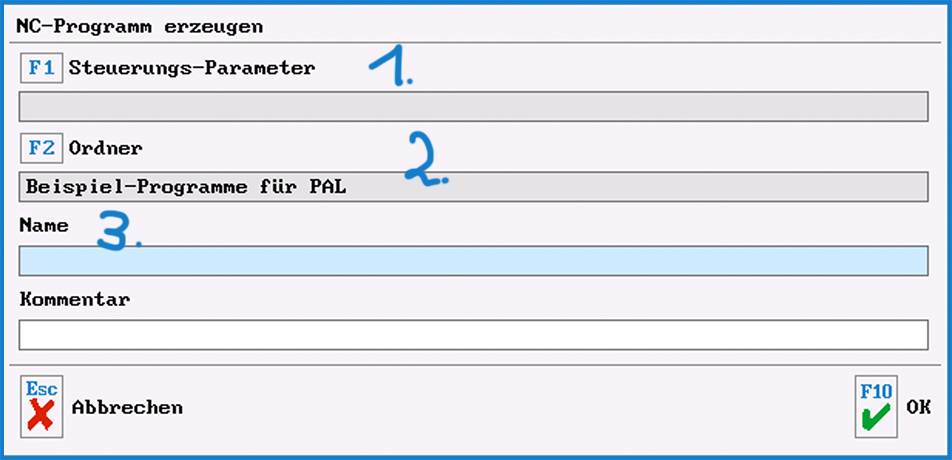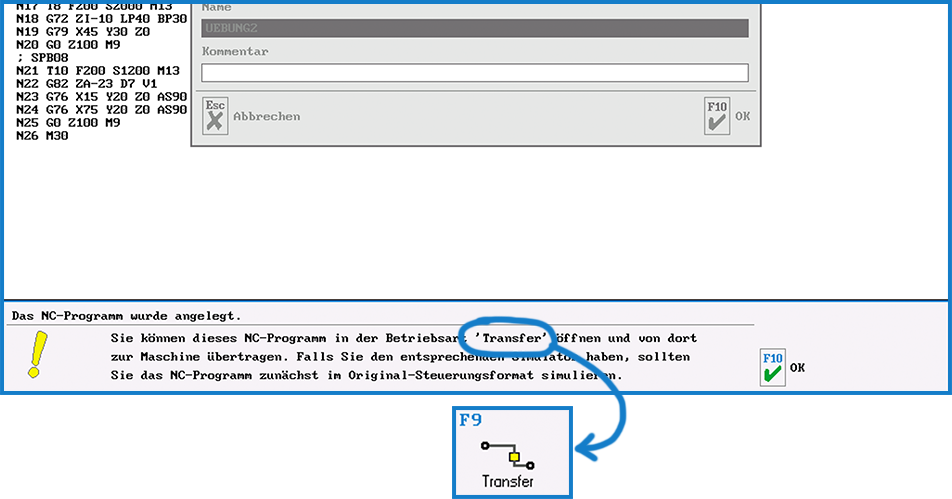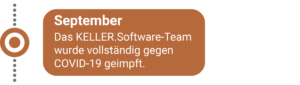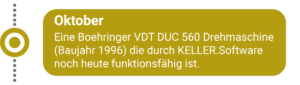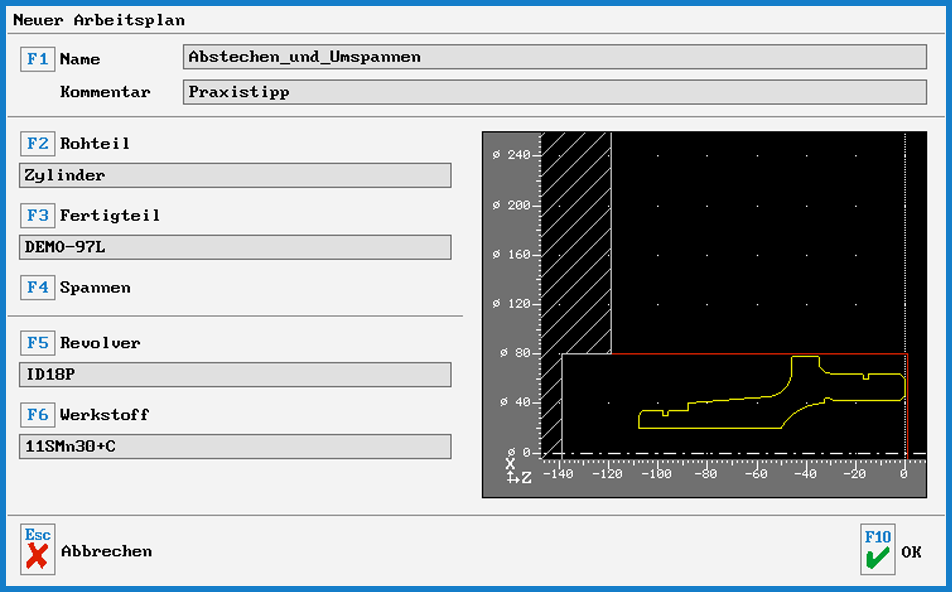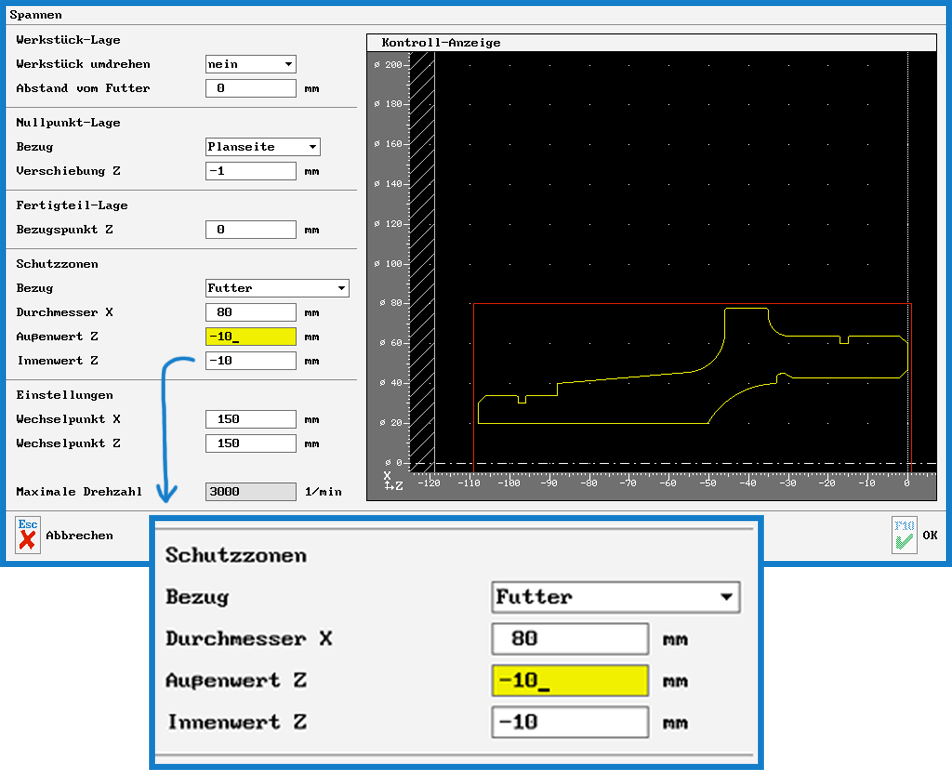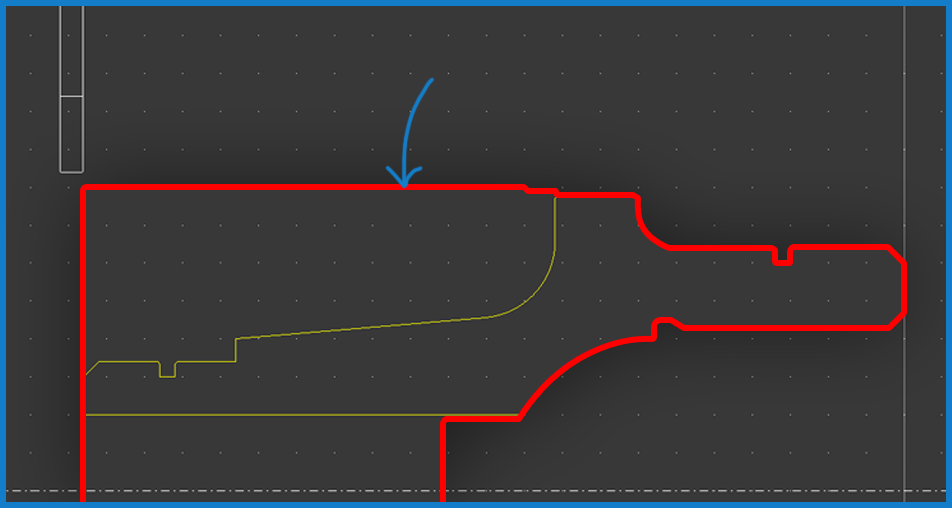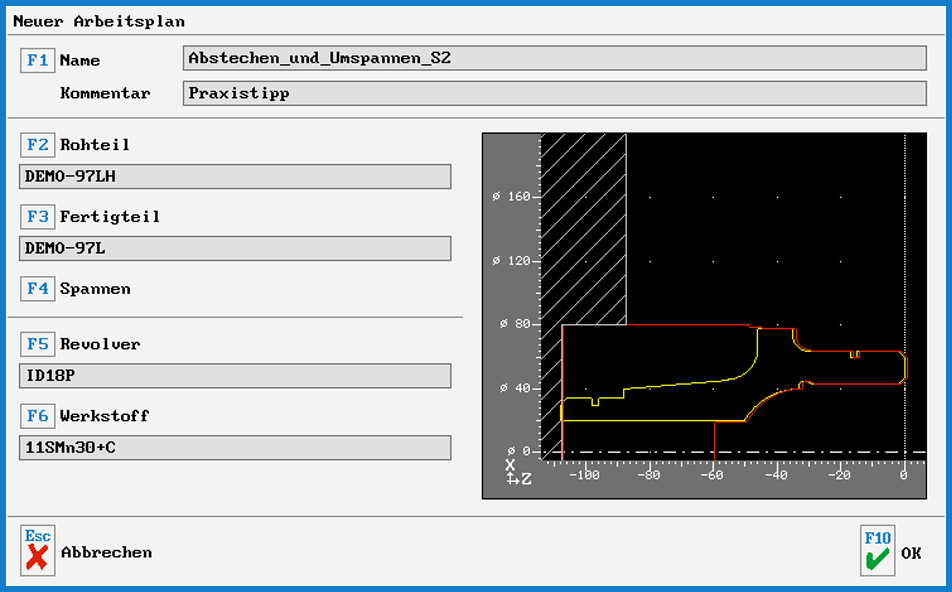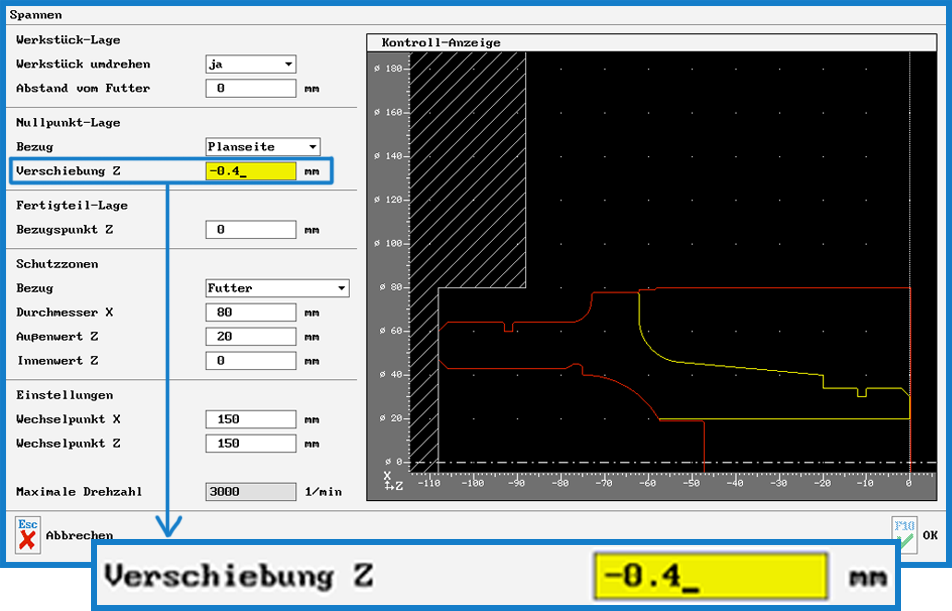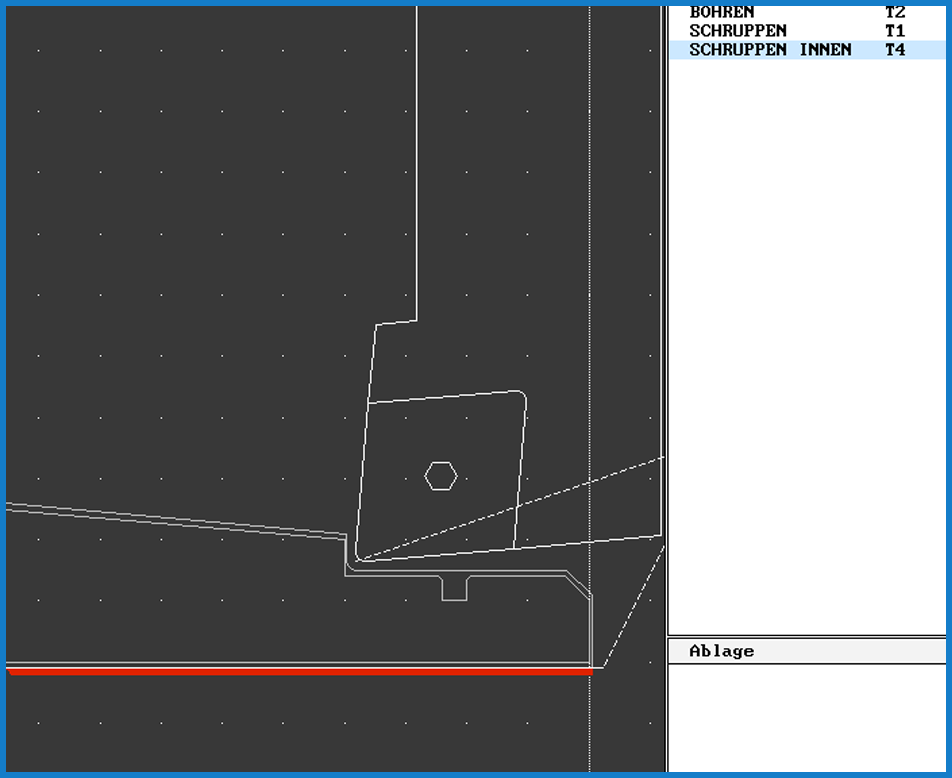SYMplus™ Update 62
Mit neuen Funktionen sowie tollen Verbesserungen steht ab jetzt allen Kunden mit plusCARE™ Update 62 von SYMplus™ zur Verfügung.

Sie möchten wissen, was neu in diesem Update ist? Über diesen Link erfahren Sie es: https://cnc-keller.de/symplus-support/neuerungen-optimierungen/
Noch kein plusCARE™? Unter https://cnc-keller.de/symplus-support/pluscare/ finden Sie alle Informationen und Vorteile darüber. Kontaktieren Sie uns und werden plusCARE™-Kunde, um immer auf dem neuesten Stand zu bleiben.
Haben Sie Fragen?
Unsere Experten stehen Ihnen gerne zur Verfügung. Wir freuen uns auf Ihre Anfrage!

Das könnte Sie auch interessieren
Newsletter März 2022
Neuerungen und die Zukunft des Lernens.
Bald ist es wieder so weit: Das nächste Update von SYMplus™ wird in den nächsten Wochen für alle Kunden mit einem plusCARE™-Vertrag zur Verfügung stehen.
Anpassungen nach PAL2020, Optimierungen an der Softwareleistung und einiges mehr erwartet Sie im Update 62 Ihrer CNC-Software SYMplus™. Sobald dieses online ist, geben wir Ihnen sofort Bescheid. Halten Sie dafür unsere Social Media-Kanäle (Facebook, Instagram, LinkedIn), unsere Website oder die Update-Benachrichtigung in der Software im Auge.
In diesem Zuge möchten wir darauf hinweisen, dass es letzte Woche bereits das Update 61 gab. Dieses jedoch einen Fehler hatte, weshalb wir schnell reagierten und es kurzerhand stoppten. Sie müssen sich deshalb keine Sorgen machen, mit Update 62 ist dieser Fehler natürlich behoben.
Alle Neuerungen und Optimierungen sind immer hier auf unserer Website nachzulesen.
Diesen Monat (23. – 25. März) findet die Bildungsmesse Bett UK in London statt. Herr Reckermann, Vertriebsleiter und Experte der KELLER-Software, wird dort vor Ort sein und sich mit Pädagogen aus der ganzen Welt darüber austauschen, wie Lernen in Zukunft gestaltet werden kann – und natürlich, welchen Beitrag KELLER.Software dazu beisteuern kann. Wir freuen uns schon sehr auf diese inspirierenden Tage und werden im nächsten Newsletter über die Eindrücke aus London berichten.
Weitere Informationen zur Messe finden Sie hier auf unserer Website.
Noch mehr von KELLER.Software…
Nächster Termin:
21.-22. April 2022:Prüfungsvorbereitung PAL
Weitere Infos > https://cnc-keller.de/keller-academy/
Der Praxistipp aus den KELLER-Newsletter gibt es auch in Videoform. Jederzeit und kostenlos auf dem YouTube-Kanal von KELLER.Software zu sehen >
https://www.youtube.com/playlist?list=PLo0O792GpB41Gnug2EVvFjhz7AZcXLitm
Um sich für unser monatliches Newsletter-Abonnement anzumelden, verwenden Sie bitte das unten stehende Formular.
Haben Sie Fragen?
Unsere Experten stehen Ihnen gerne zur Verfügung. Wir freuen uns auf Ihre Anfrage!

Das könnte Sie auch interessieren
Newsletter Februar 2022
Schneller, effektiver Neues lernen
Es ist kein Geheimnis: Lernen findet immer häufiger im Internet statt.
Besonders beliebt sind dabei Videos. Die oftmals kurzen Clips erhöhen durch die visuelle Darstellung die Anschaulichkeit eines Themas und führen aus dem Grund, dass sich unser Gehirn Bilder besser merken kann als Texte, dazu, dass Informationen länger im Kopf gespeichert bleiben.
Deshalb betreiben wir von KELLER.Software bereits seit ein paar Jahren einen YouTube-Kanal, auf dem Themen behandelt werden wie z. B.:
Wie funktioniert die Bearbeitung von Nuten? > https://youtu.be/tuMDlGCxFhs
Welche Vorteile bietet mir die Betriebsart „Lehrer“ aus SYMplus™? > https://youtu.be/gTVj8QpbNvM
Wie optimiere ich mit Hilfe des Arbeitsplans die Bearbeitungszeit? > https://www.youtube.com/watch?v=wO2MqExx-EY
Es ist für alle etwas dabei. Egal, ob Sie gerade als Azubi Ihre ersten Schritte machen oder sich als Erfahrener weiterbilden möchten.
Hier geht es zum KELLER.Software YouTube-Kanal > https://www.youtube.com/c/CNCKELLERGmbH
Praxistipp: Aus PAL werden Späne
Das Motto „Aus PAL werden Späne“ bedeutet, dass Sie mit SYMplus™ nicht nur die Theorie lernen, sondern auch eine Brücke zur praktischen Anwendung schlagen können. Erfahren Sie im folgenden Praxistipp mehr darüber.
Um mehr über den Praxistipp des Monats zu erfahren, klicken Sie auf das Bild.
Noch mehr von KELLER.Software…
Nächste Termine:
10.-11. März. 2022: Angetriebene Werkzeuge, Ebenenschwenk und Reform PAL2020
17.-18. März. 2022: Grundlagen der Grafischen Programmierung (CAD/CAM) mit SYMplus™
Weitere Infos > https://cnc-keller.de/keller-academy/
Um sich für unser monatliches Newsletter-Abonnement anzumelden, verwenden Sie bitte das unten stehende Formular.
Haben Sie Fragen?
Unsere Experten stehen Ihnen gerne zur Verfügung. Wir freuen uns auf Ihre Anfrage!

Das könnte Sie auch interessieren
PRAXISTIPP – Aus PAL werden Späne
Februar 2022
Das Motto „Aus PAL werden Späne“ bedeutet, dass Sie mit SYMplus™ nicht nur die Theorie lernen, sondern auch eine Brücke zur praktischen Anwendung schlagen können. Erfahren Sie im folgenden Praxistipp mehr darüber.
Ob Sie nun eine neue Maschine mit SIEMENS, HEIDENHAIN oder HAAS oder eine aus den 80er-Jahren mit einer Dialog 4, EPL- oder CNC432-Steuerung haben. Es funktioniert immer auf dieselbe Weise:
Schritt 1
Laden Sie das Programm, das Sie auf die Maschine bringen möchten, in den PAL-Simulator und testen Sie es gewissenhaft anhand der Simulation.
Schritt 2
Nehmen Sie nun die folgenden Schritte 1., 2. und 3. vor:
Schritt 3
NC-Programm erzeugen:
3.1.
Suchen Sie die Parameter-Datei der gewünschten Steuerung über F1 „Steuerungs-Parameter“ und übernehmen Sie die Auswahl mit F10.
3.2.
Wählen Sie über F2 „Ordner“ den Speicherort aus, an dem Sie das Programm abspeichern wollen (das könnte z. B. auf einer Festplatte oder einem USB-Stick sein).
3.3.
Beachten Sie im Feld „Name“, dass besonders ältere Steuerungen nur Nummern und keine Buchstaben bei der Bezeichnung erlauben. Verzichten Sie auch auf Umlaute, Sonderzeichen und Leerzeichen.
Schritt 4
Das Programm muss nun noch an die Maschine übertragen werden. Das geht entweder per Netzwerk, USB-Anschluss oder “seriell” mit Hilfe der Betriebsart „Transfer“ von SYMplus™.
Schritt 5
Testen Sie das erzeugte Programm noch einmal anhand der Simulationsgrafik auf der Steuerung. Sollten Änderungen nötig sein, sprechen Sie uns gerne an.
Schritt 6
Wenn alles läuft: Halten Sie doch Ihren Erfolg mit einem Foto oder Video fest und schicken Sie uns dieses. Wir freuen uns, Ihre PAL-Übungswerkstücke auf der Maschine zu sehen!
War dieser Tipp hilfreich? Lassen Sie es uns wissen.
Weitere Tipps finden Sie in den kommenden Newslettern.
Sie haben Fragen? Kontaktieren Sie unsere Experten über das untenstehende Kontaktformular.
Haben Sie Fragen?
Unsere Experten stehen Ihnen gerne zur Verfügung. Wir freuen uns auf Ihre Anfrage!

Das könnte Sie auch interessieren
Newsletter Januar 2022
Mit guten Nachrichten ins neue Jahr
Das KELLER.Software-Team wünscht Ihnen ein frohes und erfolgreiches neues Jahr!
Nach unserem Betriebsurlaub zwischen Weihnachten und Neujahr starten wir mit frischer Energie in den Januar und haben direkt zu Anfang eine gute Nachricht für Sie:
Das Angebot, die Schüler-Lizenz PAL kostenlos zu erhalten, wurde bis zum 30. Juni 2022 verlängert. Die Anmeldung dafür ist bis zum 31. Mai 2022 möglich. Ins Leben gerufen wurde diese Aktion, um Schülerinnen und Schülern während der Pandemie zu unterstützen und diesen eine Möglichkeit zu bieten, ebenso effizient wie in der Schule auch von zu Hause lernen zu können.
Klicken Sie hier, um die kostenlose Schüler-Lizenz PAL zu beantragen > https://cnc-keller.de/symplus-erwerben/#simplus-fuer-zuhause
Vielleicht haben Sie es bereits im Dezember auf unseren Social Media-Kanälen gelesen: KELLER.Software nimmt an der Bildungsmesse Bett UK in London teil. Diese wurde Ende letzten Jahres allerdings wegen der aktuellen Corona-Lage von Januar auf März verschoben.
Die Vorfreude darauf schmälert das aber natürlich nicht. Wir freuen uns sehr, drei Tage in inspirierende Inhalte einzutauchen und uns mit Pädagogen aus der ganzen Welt vernetzen und austauschen zu dürfen.
Weitere Informationen dazu finden Sie hier > https://cnc-keller.de/aktuelles/bett-uk-2022-bildungsmesse/
Starten Sie gut ins Jahr 2022!
Noch mehr von KELLER.Software…
Nächste Termine:
10.-11. Februar 2022: Grundlagen der Grafischen Programmierung (CAD/CAM) mit SYMplus™
24.-25. Februar 2022: Grundlagen DIN/PAL-Programmierung mit SYMplus™
Weitere Infos > https://cnc-keller.de/keller-academy/
Im neuen Jahr Neues lernen über den YouTube-Kanal von KELLER.Software. Dort dreht sich alles um SYMplus™ und andere interessante CNC-Videos.
Schauen Sie vorbei und lassen ein Abonnement da, um keine neuen Videos mehr zu verpassen > https://www.youtube.com/c/CNCKELLERGmbH
Um sich für unser monatliches Newsletter-Abonnement anzumelden, verwenden Sie bitte das unten stehende Formular.
Haben Sie Fragen?
Unsere Experten stehen Ihnen gerne zur Verfügung. Wir freuen uns auf Ihre Anfrage!

Das könnte Sie auch interessieren
Newsletter Dezember 2021
Ihr Jahr 2021 mit KELLER.Software
Das Jahr 2021 war abermals voll von Herausforderungen, Erlebnissen und Neuerungen. Doch bevor wir uns „Frohe Weihnachten und ein gutes und erfolgreiches Jahr 2022” wünschen, bietet der Dezember noch einmal die Gelegenheit, gemeinsam auf ein paar der vergangenen Tage zurückzublicken:
Und im Dezember? Ist das KELLER.Software-Team wie gewohnt für Sie da, damit Sie zum Jahresabschluss alles erledigt bekommen.
Noch mehr von KELLER.Software…
Weitere Infos > https://www.mib-airserver.de
Nächste Termine:
13.-14. Jan. 2022: Grundlagen DIN/PAL-Programmierung mit SYMplus™
27.-28. Jan. 2022: Angetriebene Werkzeuge, Ebenenschwenk und Reform PAL2020
Weitere Infos > https://cnc-keller.de/keller-academy/
Um sich für unser monatliches Newsletter-Abonnement anzumelden, verwenden Sie bitte das unten stehende Formular.
Haben Sie Fragen?
Unsere Experten stehen Ihnen gerne zur Verfügung. Wir freuen uns auf Ihre Anfrage!

Das könnte Sie auch interessieren
Praxistipp: In 3 Schritten zur drehsymmetrischen Kontur – Jetzt als Video ansehen
Eine Taschen- oder Inselkontur wird meist vom Startpunkt der Kontur einmal herum bis zum Endpunkt konstruiert. Bei einer drehsymmetrischen Kontur wäre das in der Regel unnötig aufwendig und zum Teil aufgrund der Bemaßung ohnehin kaum machbar. Bei der Eingabe in SYMplus™ erreichen Sie die komplette Kontur in nur drei Schritten.
Um mehr zu erfahren, folgen Sie unseren YouTube-Kanal:
https://www.youtube.com/channel/UCyBovavGxzuJmrm1OXZuErw
Weitere Tipps finden Sie in den kommenden Newslettern.
Sie haben Fragen? Kontaktieren Sie unsere Experten über das untenstehende Kontaktformular.
Haben Sie Fragen?
Unsere Experten stehen Ihnen gerne zur Verfügung. Wir freuen uns auf Ihre Anfrage!

Das könnte Sie auch interessieren
Kundenbewertung KNIPEX (Teil 2)
Welche Vorteile hat KELLER.Software überhaupt?
Das erklärt Ihnen, Herr Herkert, Leiter der technischen Ausbildung (Firma KNIPEX) und bereits langjähriger Kunde, im nachfolgenden Video. KNIPEX benutzt die SYMplus™-Software nicht nur für die Ausbildung sondern auch für die Weiterbildung.
Haben Sie Fragen?
Unsere Experten stehen Ihnen gerne zur Verfügung. Wir freuen uns auf Ihre Anfrage!

Das könnte Sie auch interessieren
Kundenbewertung KNIPEX (Teil 1)
Wie wählen Sie ein neues Produkt aus? Genau: über den Erfahrungsschatz bereits bestehender Kunden und Kundinnen.
Herr Herkert, Leiter der technischen Ausbildung (Firma KNIPEX), erzählt in diesem Video, wie sie vor der Herausforderung standen, 70 Azubis mit unterschiedlichem Wissensniveau auszubilden und wie KELLER.Software, auch in Zeiten als Home Schooling ein großes Thema wurde, dabei helfen konnte.
Haben Sie Fragen?
Unsere Experten stehen Ihnen gerne zur Verfügung. Wir freuen uns auf Ihre Anfrage!

Das könnte Sie auch interessieren
PRAXISTIPP – Clever Abstechen und Umspannen
Oktober 2021
Eigentlich lag der Plan nahe.
Ein von zwei Seiten zu bearbeitendes Drehteil von der Stange abstechen und gleich die zweite Bearbeitungsseite mit programmieren gelingt, wenn die Länge des Rohteils so weit definiert wird, dass zum Ende genug Material zum „Abstechen“ aus der Schutzzone für das Futter bzw. die Spannbacken herausschaut.
Allerdings, wenn Sie wie beschrieben vorgehen, würde es nach dem Arbeitsschritt „Abstechen“ dazu führen, dass das halb fertigte Werkstück in der Simulation wie in Wirklichkeit in die Spänewanne oder einen Teilefänger fällt. Die Geometrie steht danach im Arbeitsplan für die weitere Bearbeitung nicht mehr zur Verfügung.
Doch was ist dann die Lösung? Der folgende Praxistipp gibt Ihnen die Antwort:
Schritte 1:
Legen Sie, statt dem Rohteil eine unmäßige Länge vorzugeben, es nur geringfügig länger als das Fertigteil an und belegen den Außen- und Innenwert der Schutzzone mit negativen Werten (Werkzeugbreite des Abstechers).
Schritt 2:
Daraufhin bleibt das halb bearbeitete Werkstück (rote Linien) im Arbeitsplan erhalten und kann in dieser Form über F1 “Datei” > F7 “Exportieren” > F1 “Werkstück-Geometrie” gespeichert werden.
Schritt 3:
Das neue Rohteil lässt sich im Anschluss für einen zweiten Arbeitsplan verwenden.
Schritt 4:
Unter F4 “Spannen” wird das Werkstück zunächst umgedreht. Besondere Aufmerksamkeit bedarf dann das Eingabefeld „Verschiebung Z“. Im Beispiel muss -0.4 eingegeben werden, weil neben dem Planaufmaß für die zweite Seite von hier 0.2 mm auch der „Butzen“, den der Schneidenradius des Abstechers hinterlassen hat, zu berücksichtigen ist.
Schritt 5:
Als Letztes werden ganz normal und wie auf der ersten Seite die Arbeitsschritte bestimmt. Dabei profitieren Sie von der sogenannten Konturnachführung der Software, die erkennt, an welchen Stellen bereits von der ersten Seite gebohrt und geschruppt wurde. Sichtbar wird dies bei der Anlage der Arbeitsschritte an den entsprechend reduzierten roten Flächen (hier beim Schruppschnitt innen).
Nun sind Sie an der Reihe.
War dieser Tipp hilfreich? Lassen Sie es uns wissen.
Weitere Tipps finden Sie in den kommenden Newslettern.
Sie haben Fragen? Kontaktieren Sie unsere Experten über das untenstehende Kontaktformular.
Haben Sie Fragen?
Unsere Experten stehen Ihnen gerne zur Verfügung. Wir freuen uns auf Ihre Anfrage!